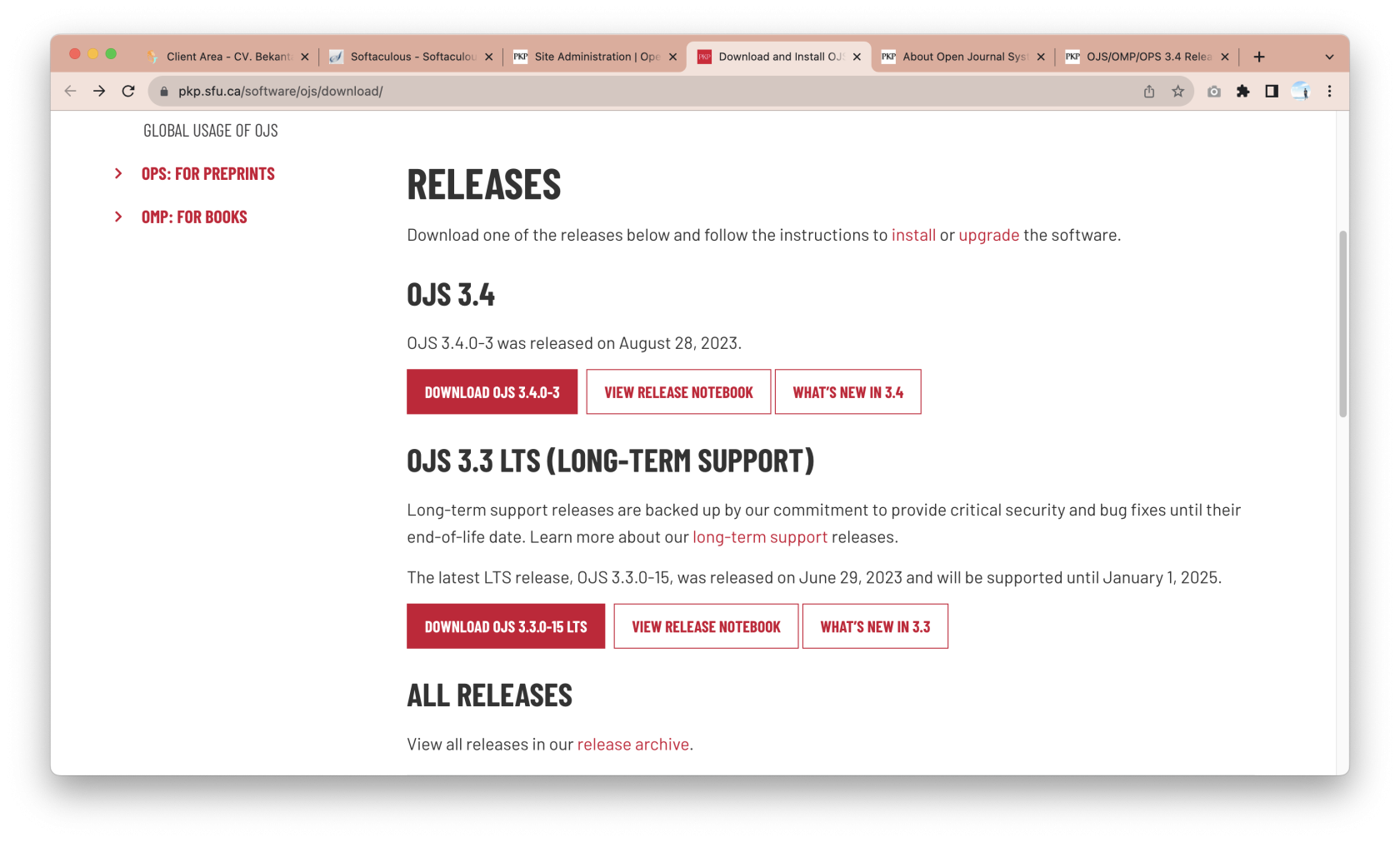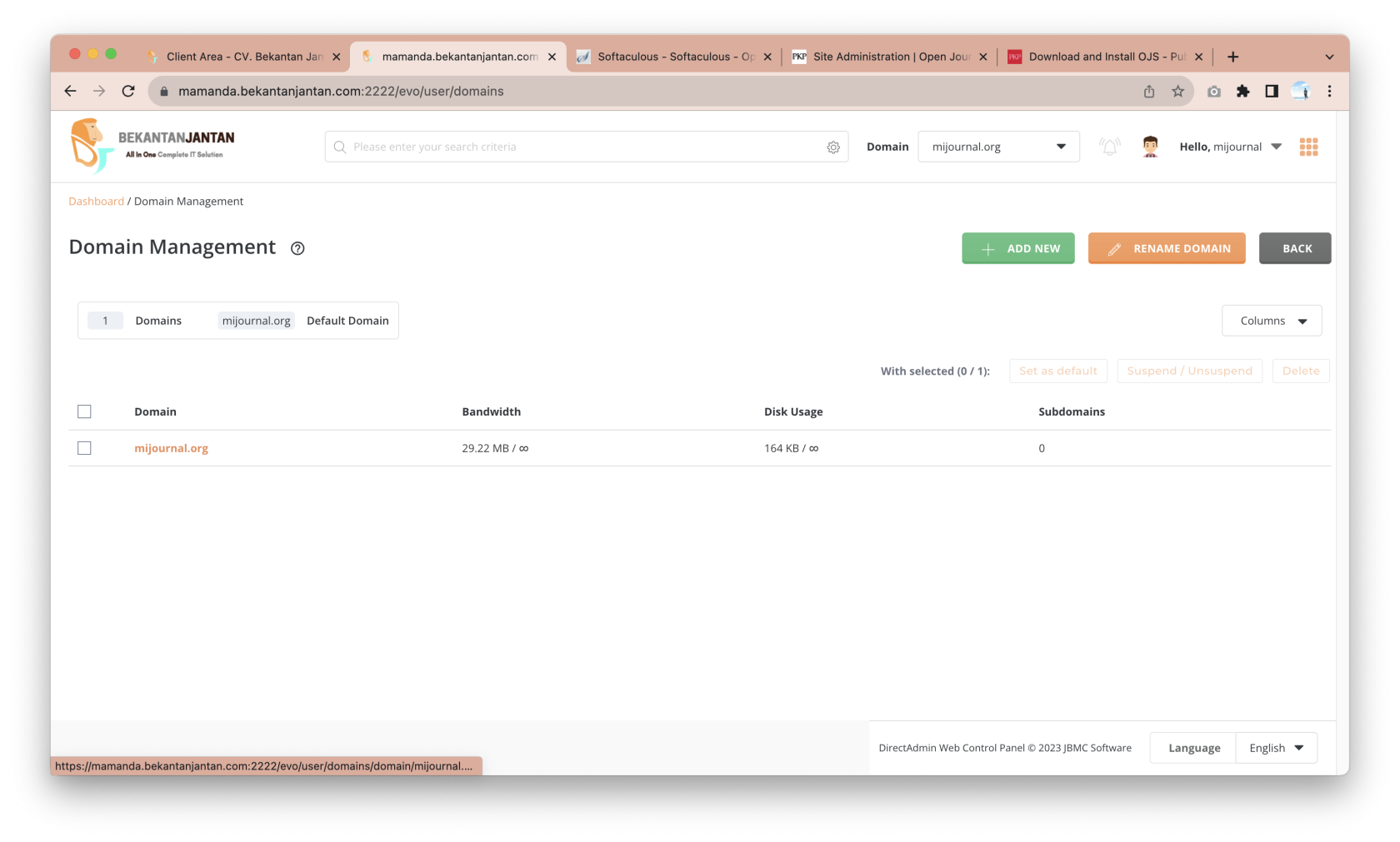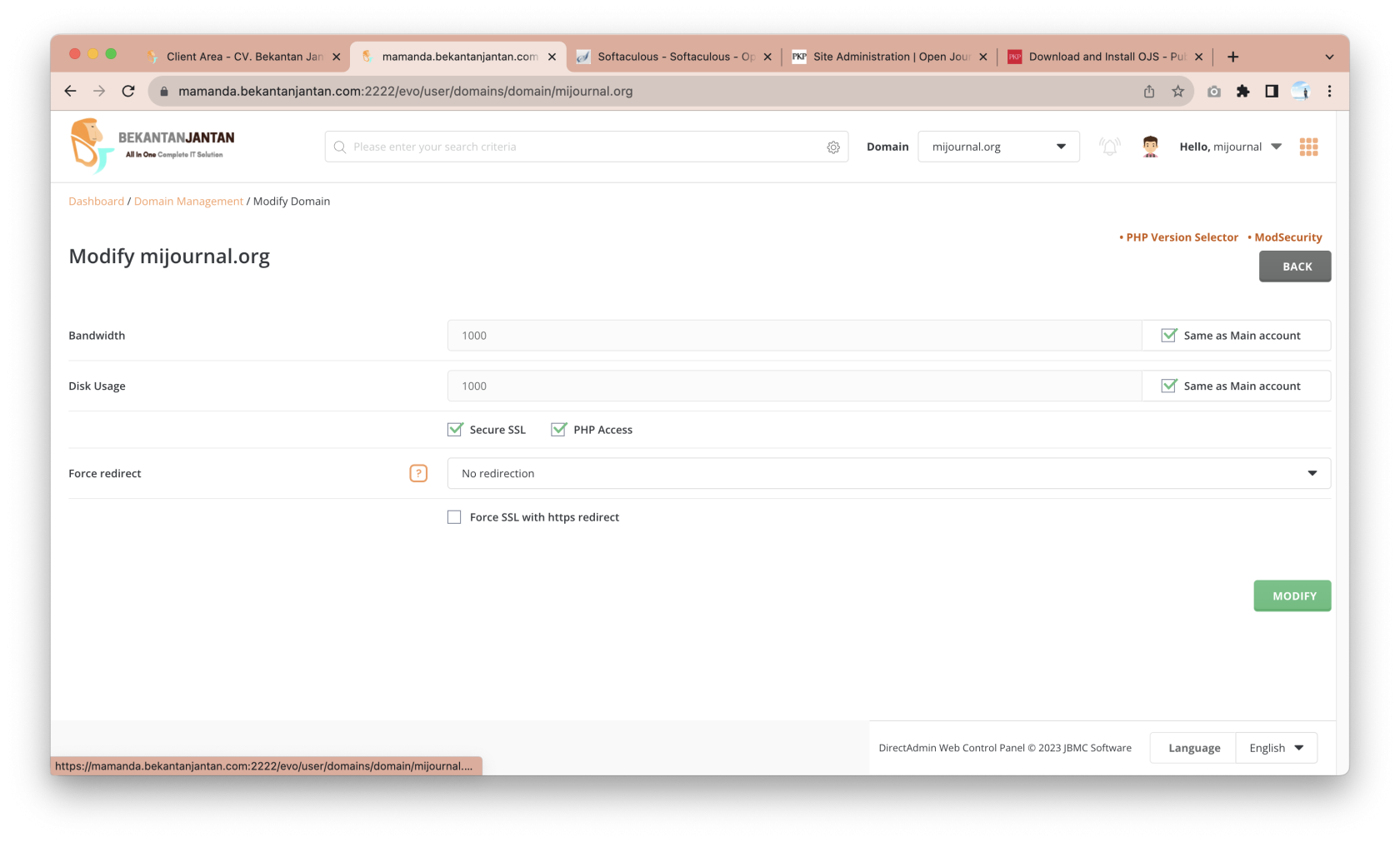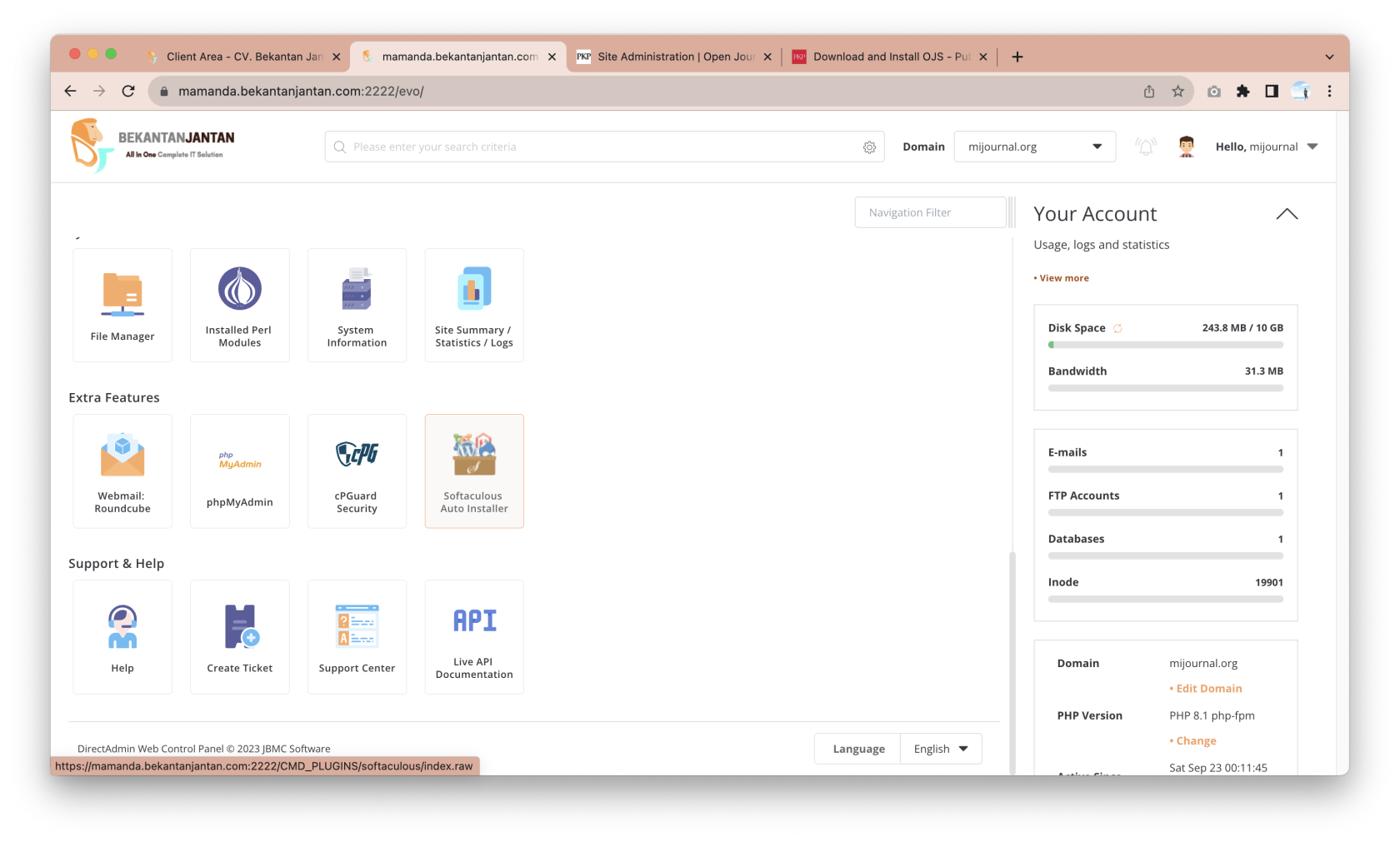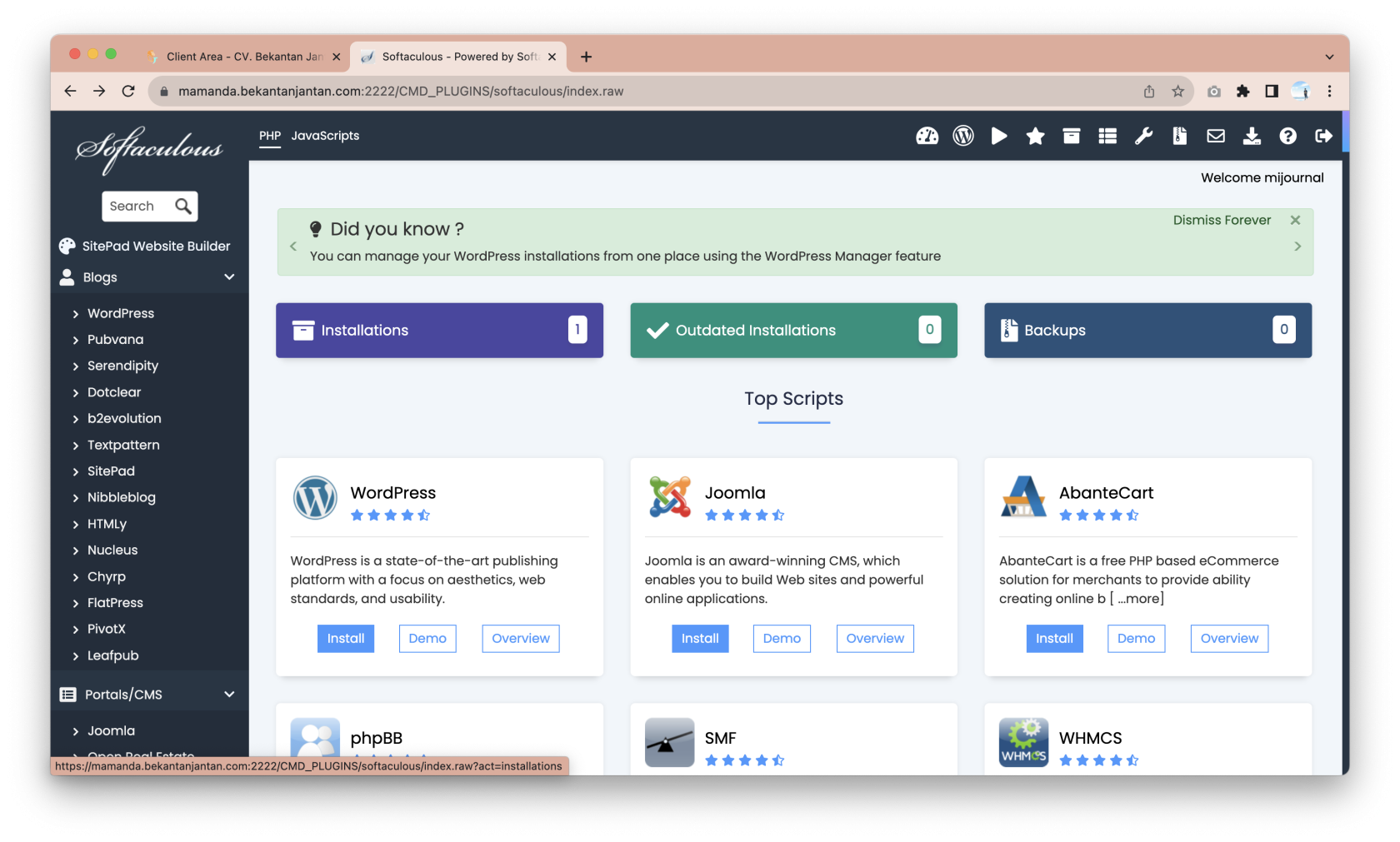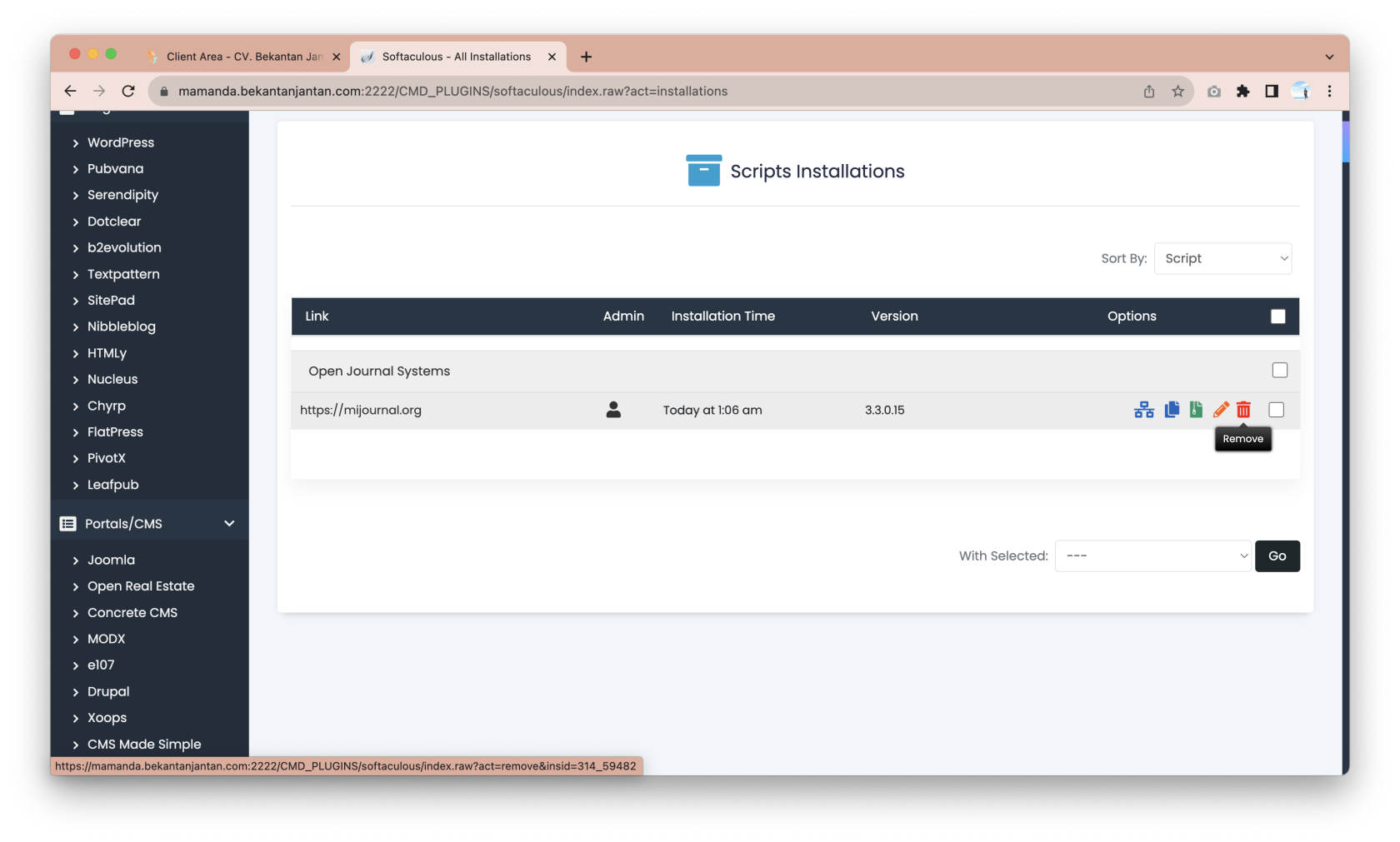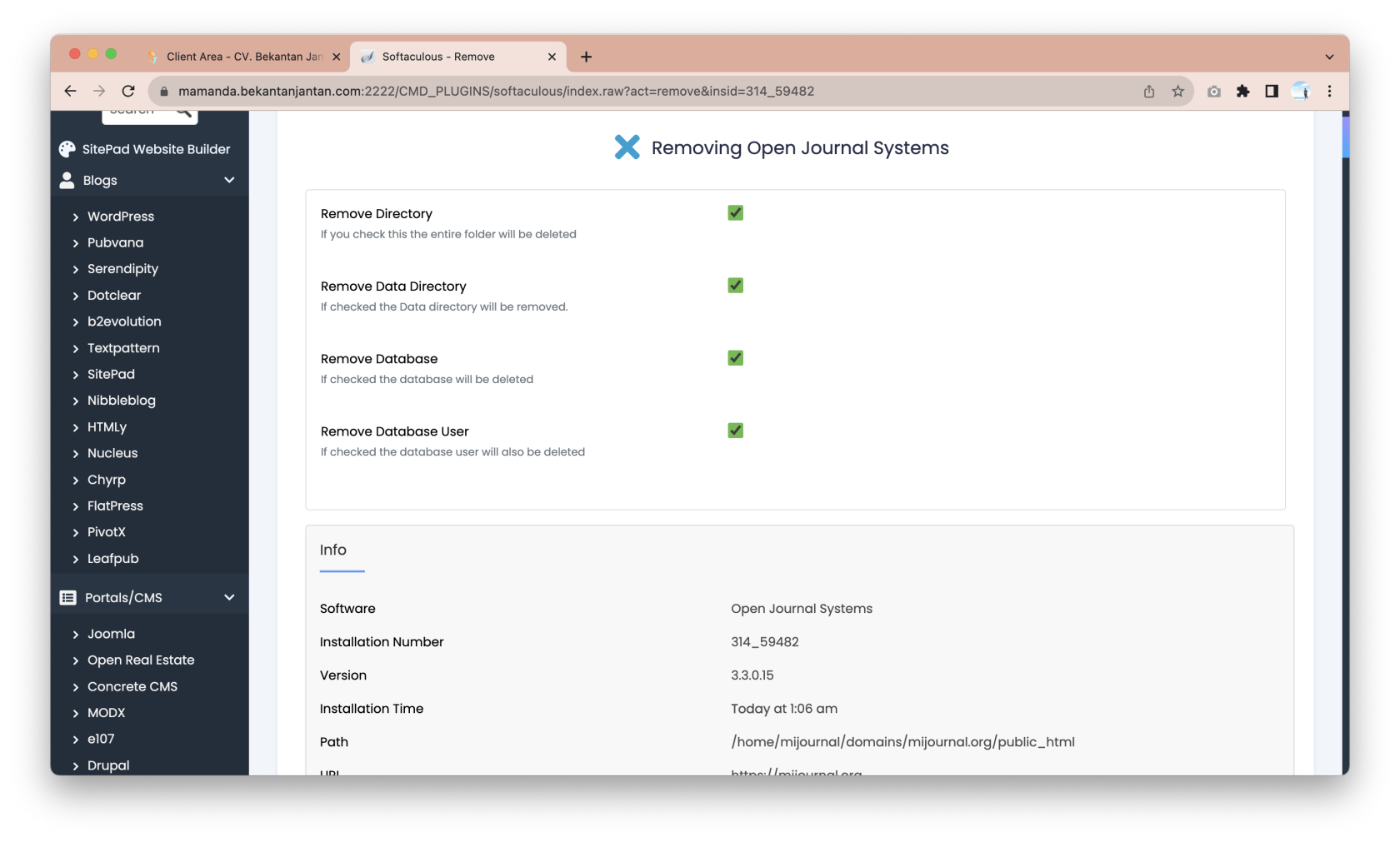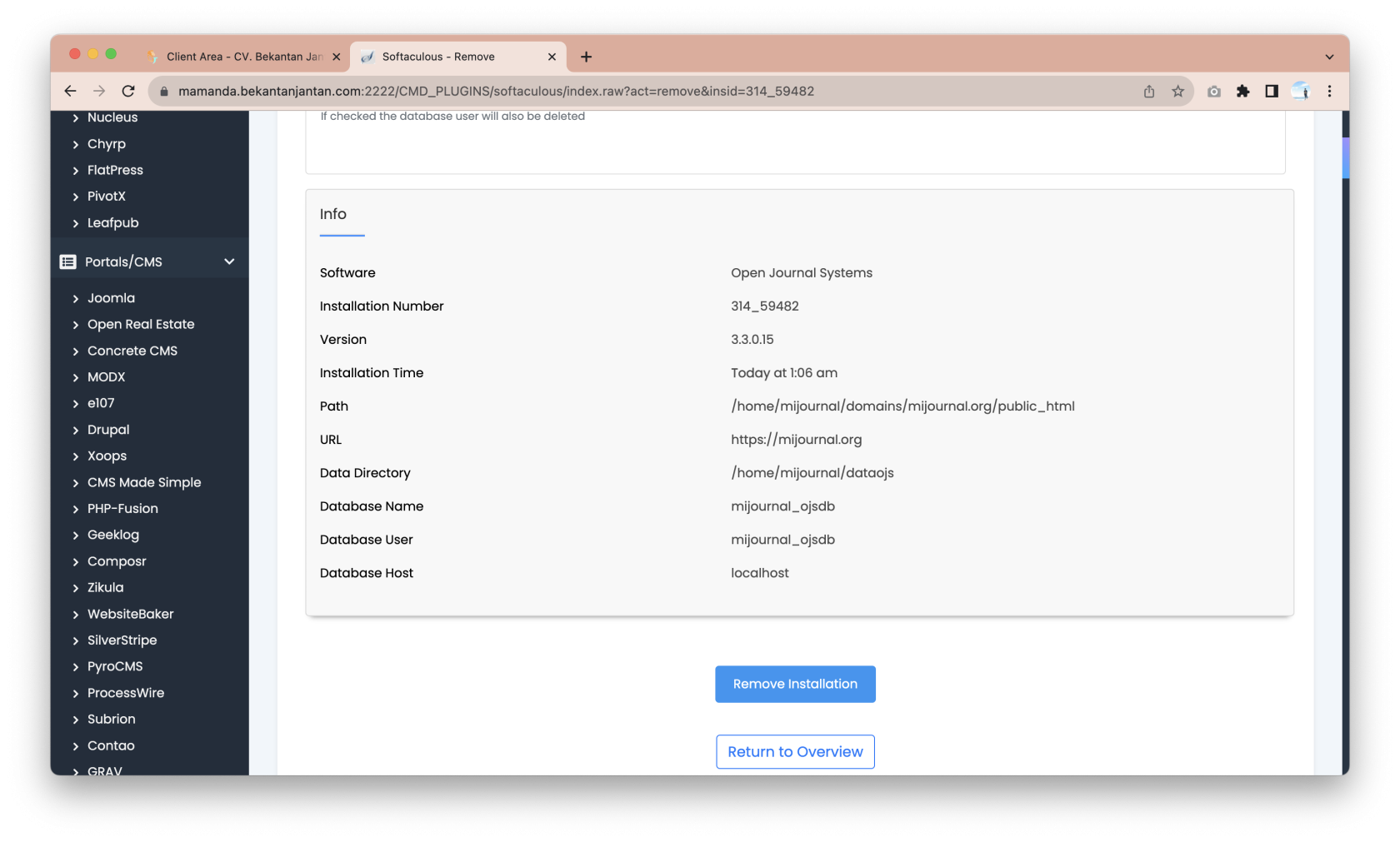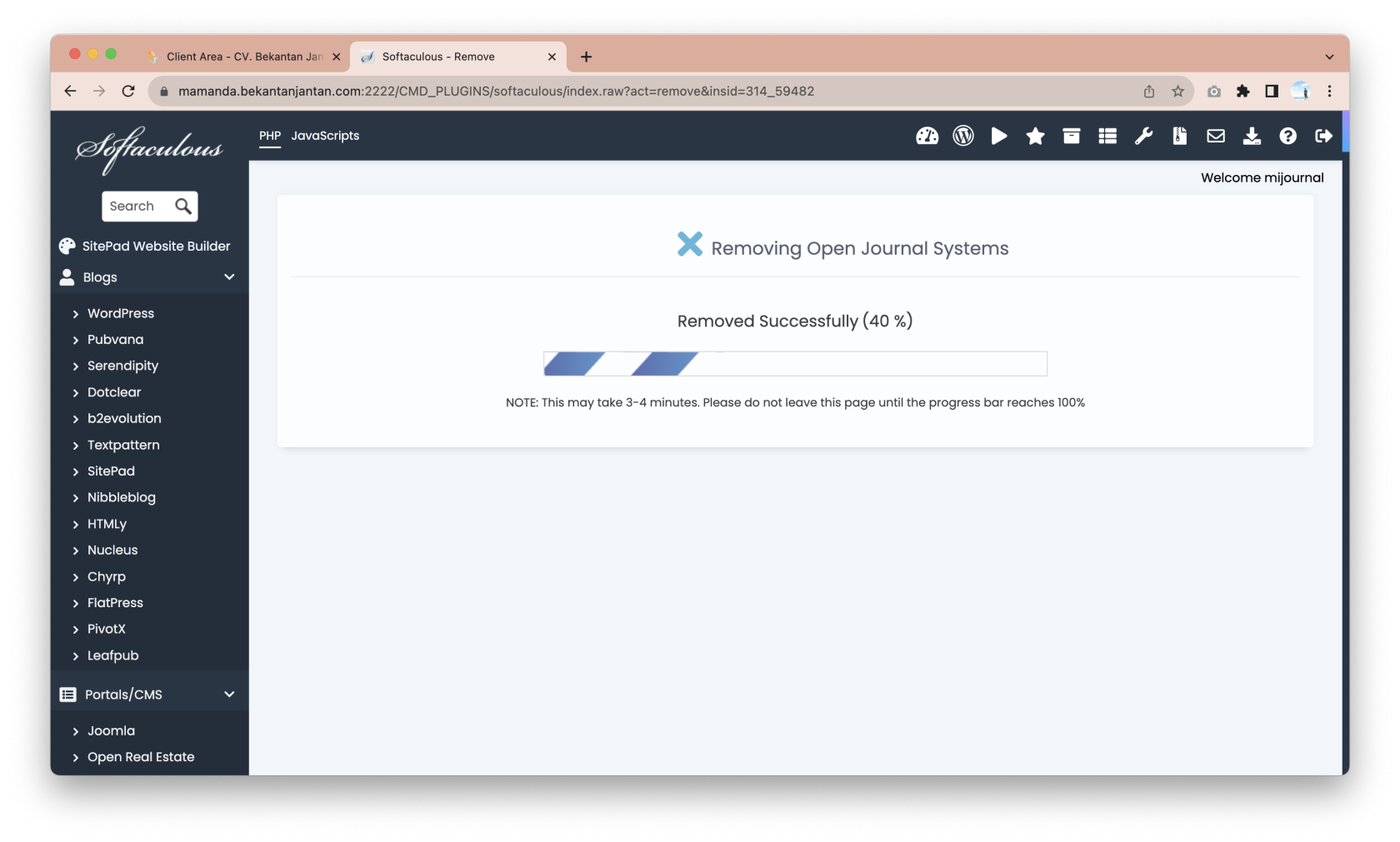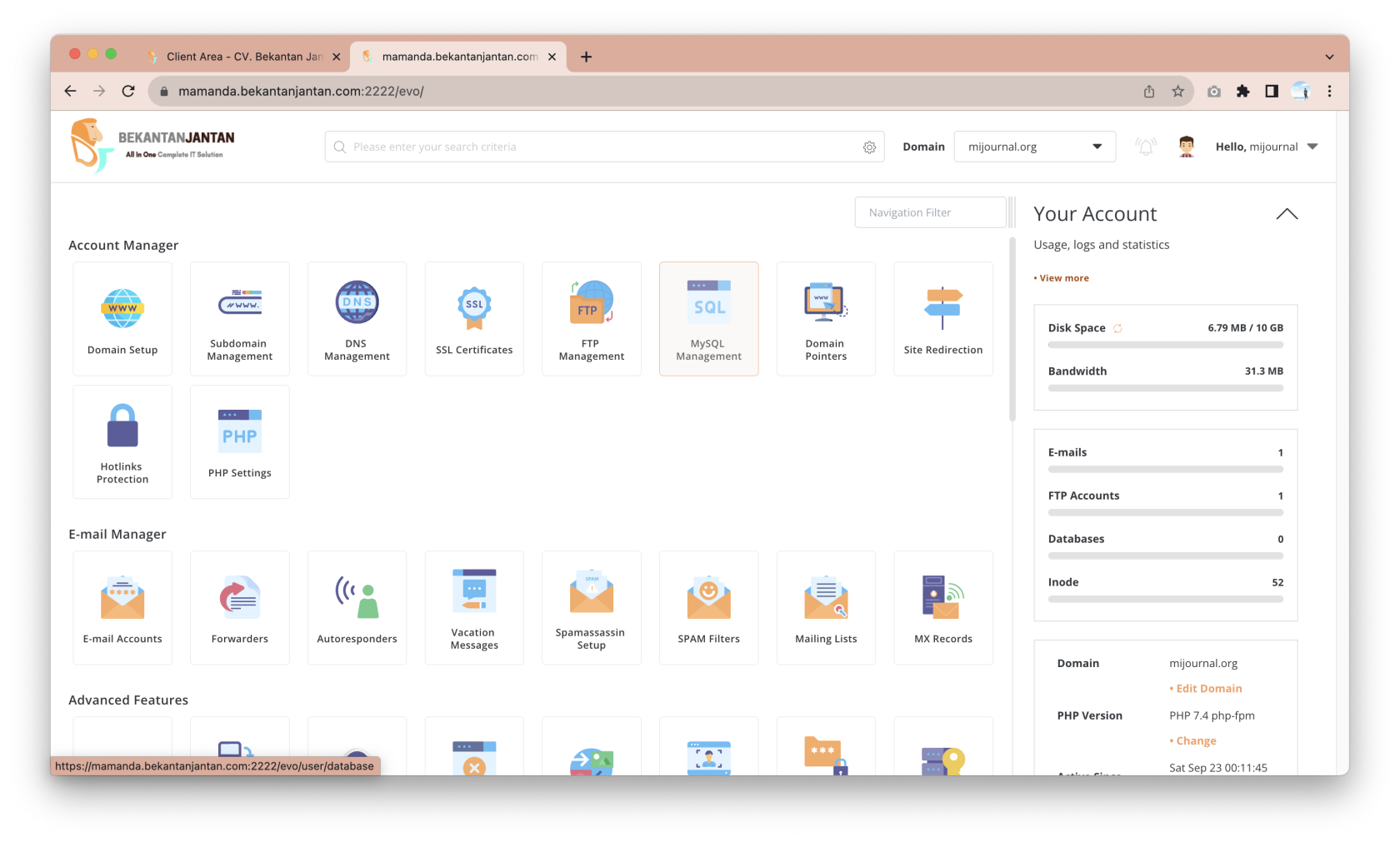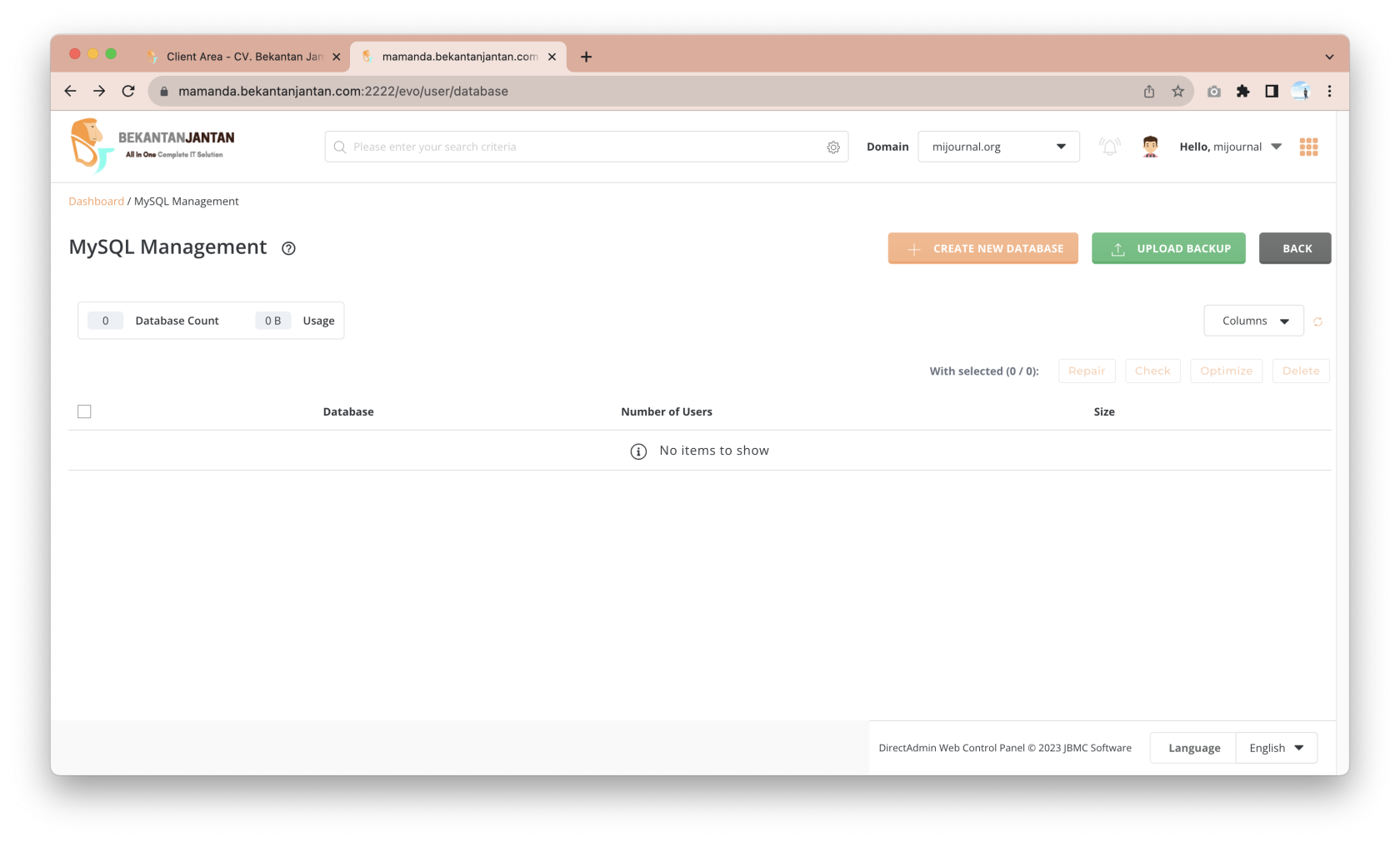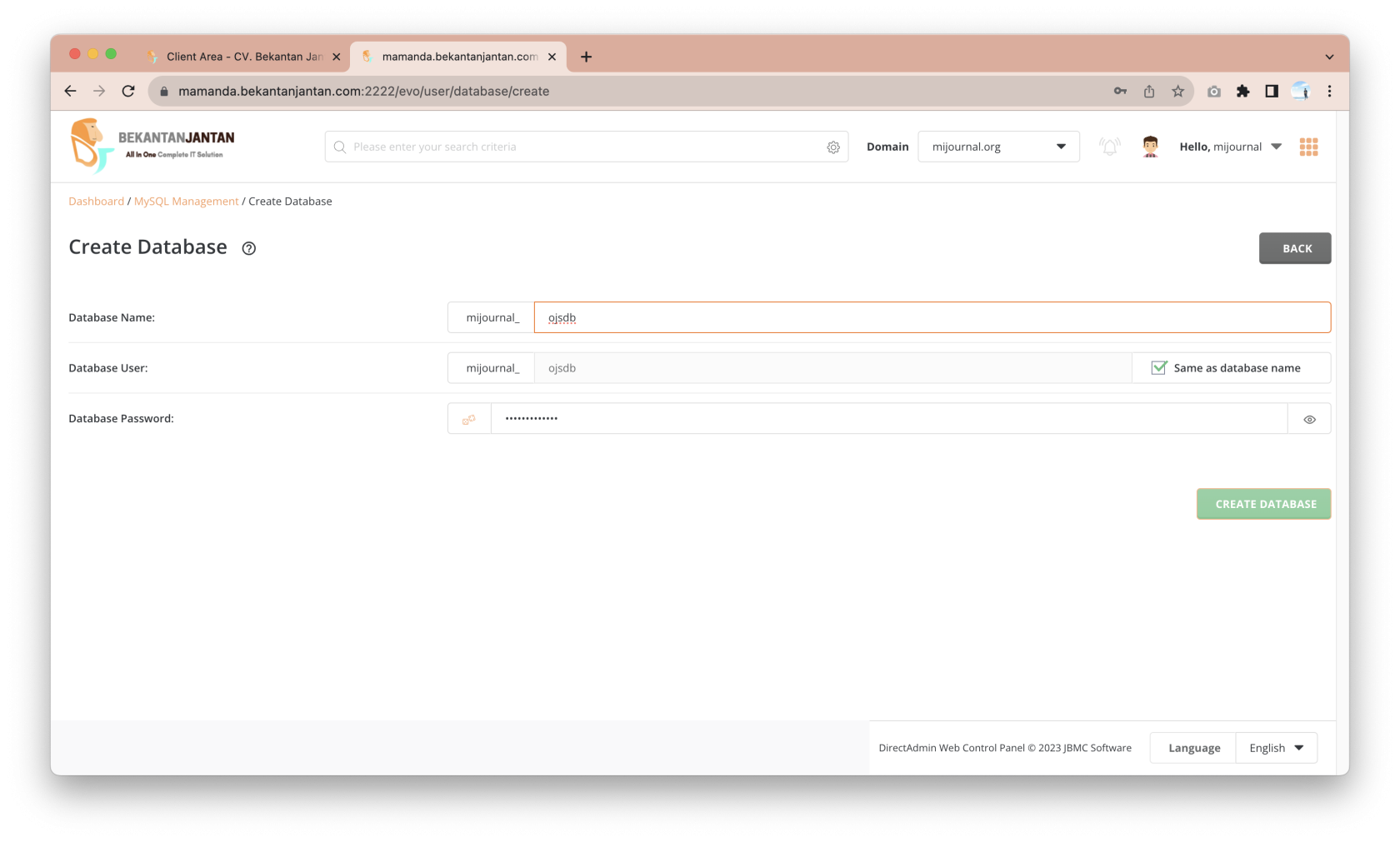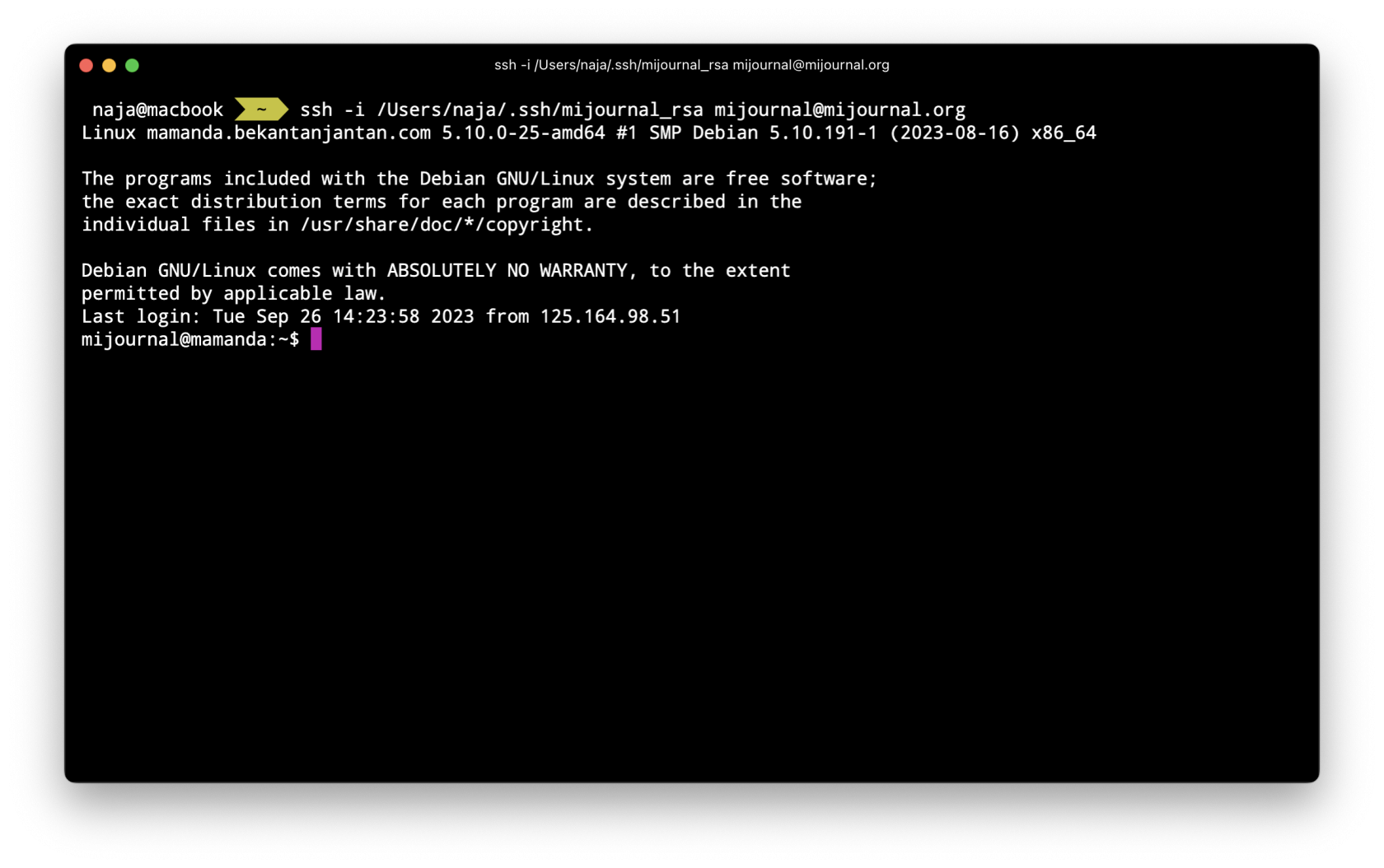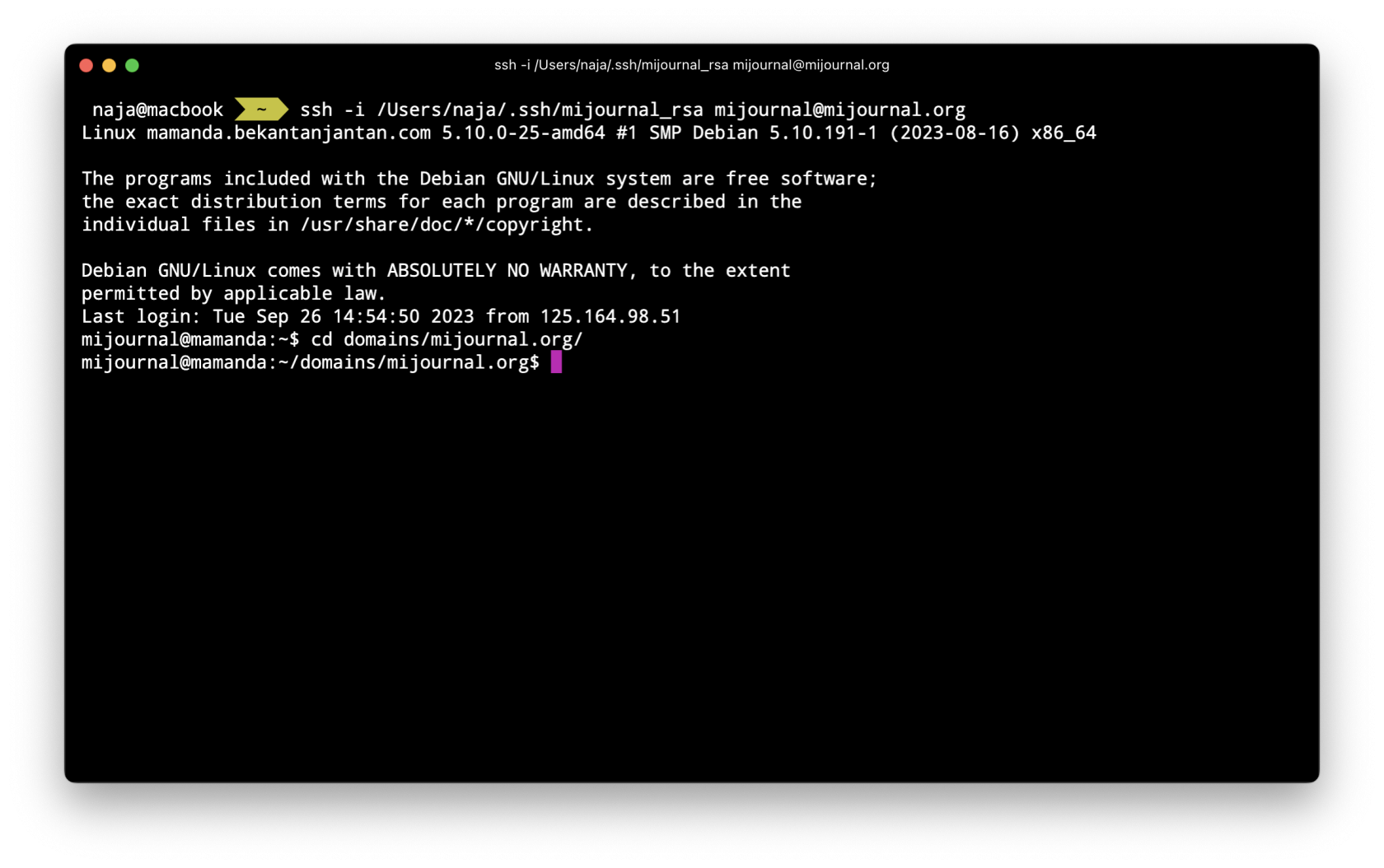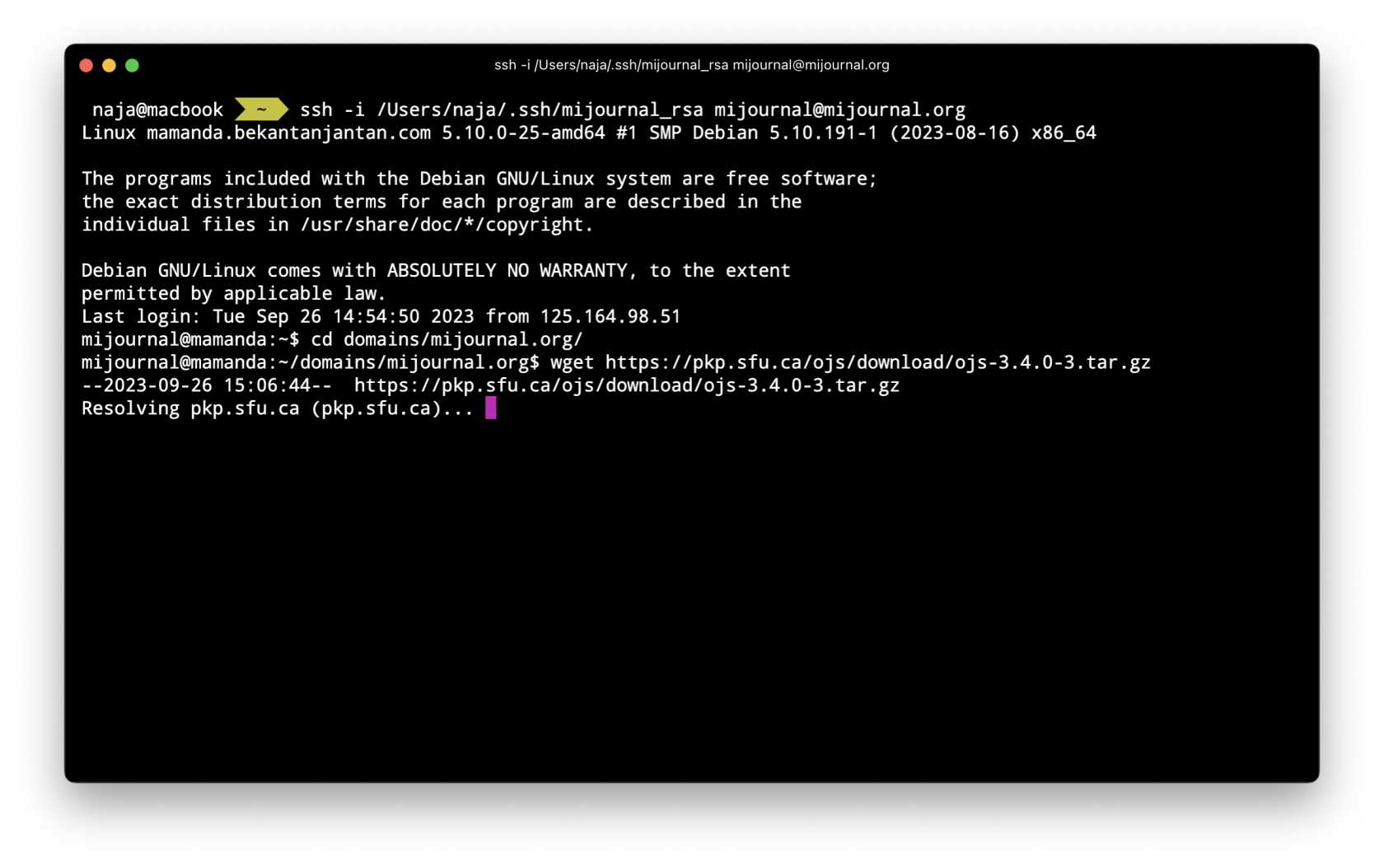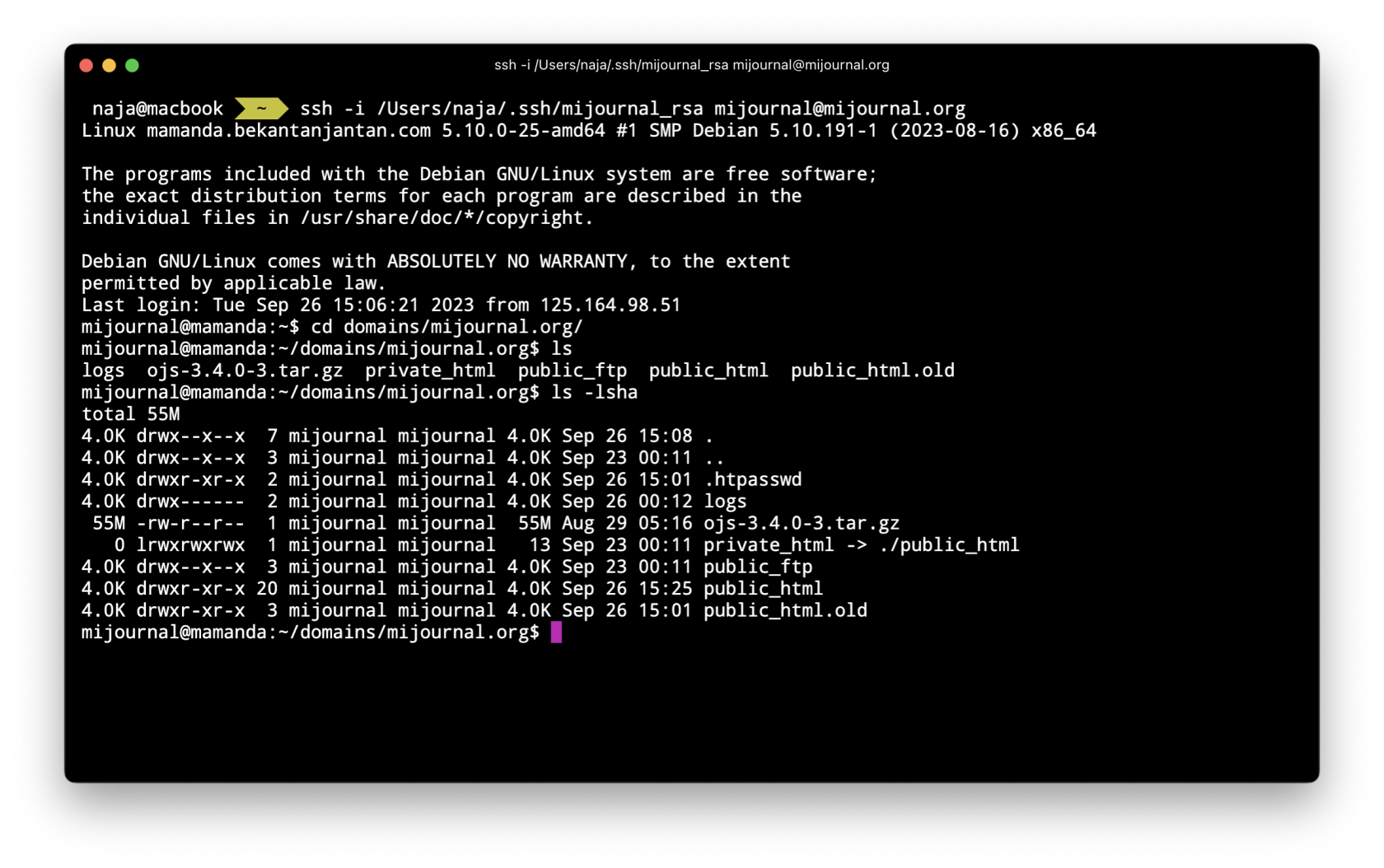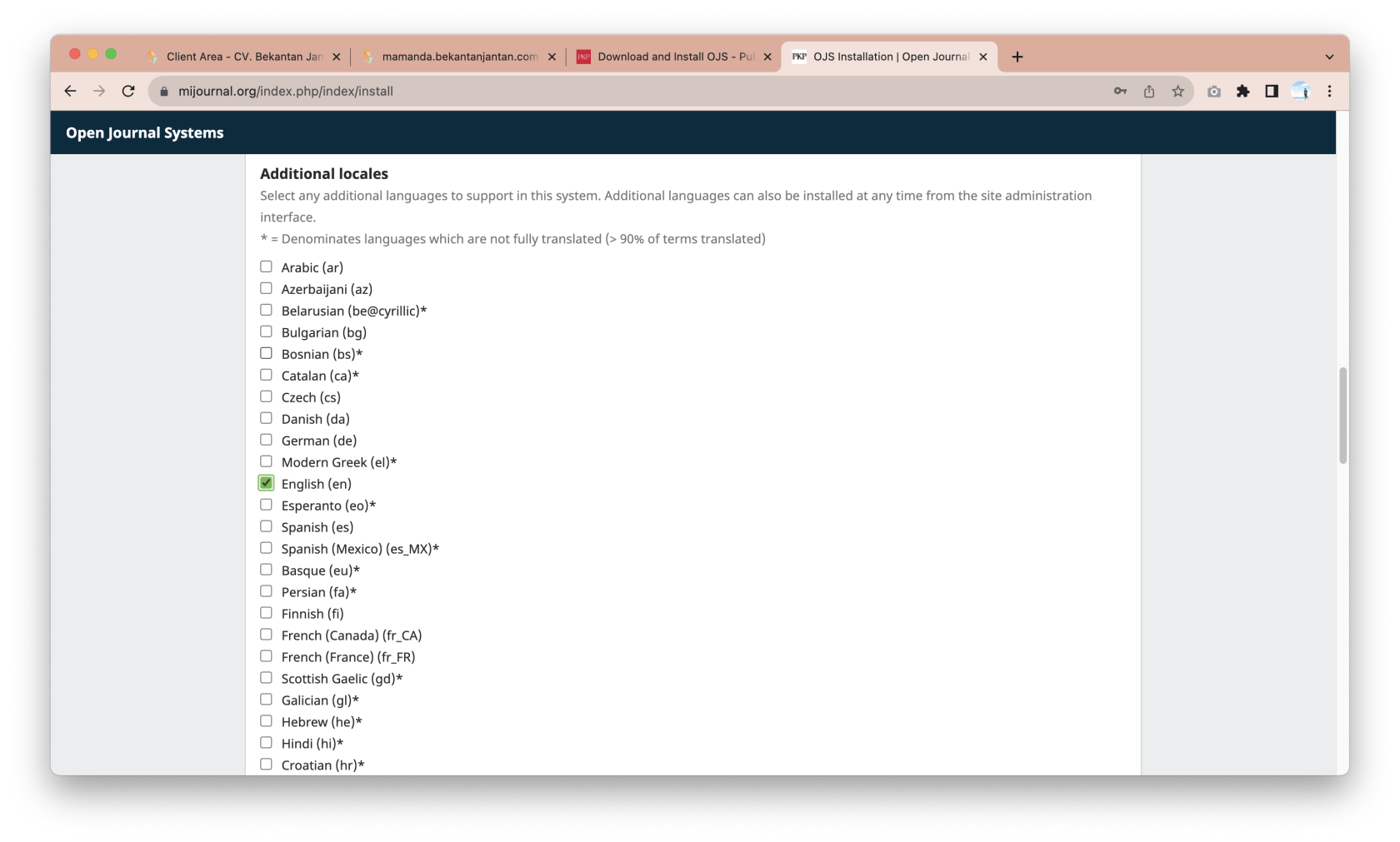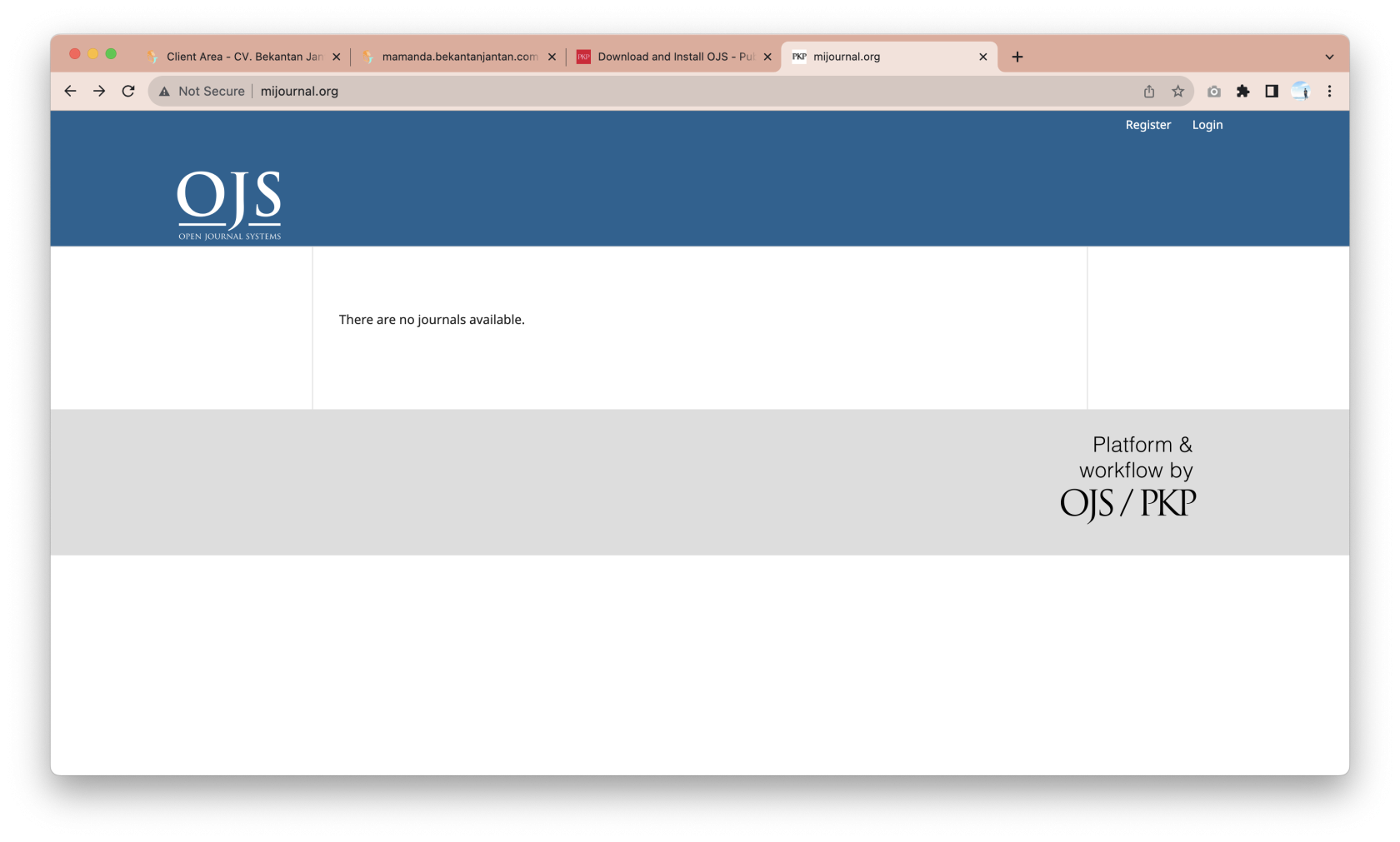05. Install OJS Manual
Menyesuaikan Environment untuk OJS
Untuk installasi OJS, kita harus menyesuaikan requirement dari OJS pada hosting yang akan kita gunakan, misal kita akan menginstall OJS 3.4
Maka Requirement nya harus menggunakan PHP 8.0+ keatas
Merubah versi PHP untuk Domain Mijournal.org
untuk merubah versi PHP pada directadmin, login ke control panel dan kemudian klik menu "domain setup"
kemudian klik nama domain "mijournal.org"
kemudian pada detail config domain, klik link "PHP Version Selector"
Kemudian Pilih Versi PHP 8.1 Keatas
Menghapus Installer OJS sebelumnya dengan Softacolous
Langkah ini tidak diperlukan jika sebelumnya anda tidak melakukan installasi via softacolous, jika anda melakukan installasi via softacolous, kembali ke panel directadmin dan kemudian klik menu "Softacolous Auto Installer"
kemudian pada tab Installations, terdapat installer 1, klik menu Installations
Pada list Scripts Installations, klik tombol delete pada tombol disebelah kanan
kemudian pada detail removing Open Journal System, anda dapat menentukan data apa saja yang akan dihapus
jika sudah yakin klik tombol "Remove Installation"
Konfirmasi kembali dengan klik tombol OK untuk menghapus installasi OJS
Tunggu proses removing tanpa menutup browser anda
Membuat Database untuk OJS
Untuk installasi manual OJS, kita harus membuat database terlebih dahulu, agar bisa digunakan OJS dalam installasi manual. untuk membuat database, login ke directadmin, klik menu "MySQL Management"
di MySQL Management, klik tombol "Create New Database"
kemudian isikan database name dan database user beserta passwordnya, kemudian klik tombol "Create Database"
Database berhasil dibuat, simpan password database untuk nanti digunakan saat installasi OJS
Download OJS di Terminal
untuk install OJS manual, kita perlu download dan upload ke tempat hosting, namun jika kita bisa login SSH pada hosting, maka langsung saja proses download dari Hosting, login ssh ke server hosting
Pindah ke domains/mijournal.org
cd domains/mijournal.orgdownload OJS 3.4 dengan WGET
wget https://pkp.sfu.ca/ojs/download/ojs-3.4.0-3.tar.gzsetelah download selesai, proses selanjutnya extract data ojs yang telah di download
extract file tar dengan command berikut
tar -zvzf ojs-3.4.0-3.tar.gztunggu proses extract dan rubah folder ojs menjadi public_html
jalankan perintah berikut :
mv public_html public_html.old
mv ojs-3.4.0-3 public_htmlInstall OJS dengan Wizard Berbasis Web
Akses domain mijournal.org untuk menjalankan wizard berbasis web OJS, isi data username, password dan email
kemudian tentukan locales
kemudian setting timezone dan "file settings directory for uploads" OJS
Isi konfigurasi untuk koneksi ke database
setelah semua data diisi. klik tombol "Install Open Journal System"
setelah proses installasi, anda bisa akses OJS langsung pada domain mijournal.org